Установка и настройка MVDB
Скачайте с официального сайта установочный файл последней версии (на текущий момент это версия 6.5) http://myvisualdatabase.com/download/myvisualdb.exe
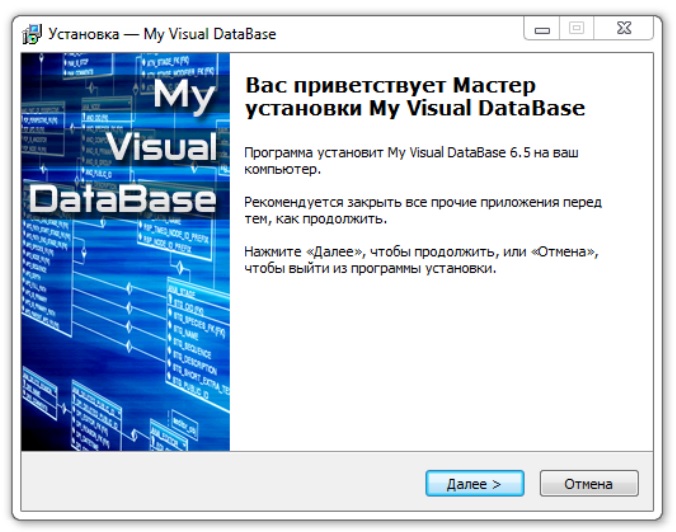
Сама установка стандартная, все время нажимайте кнопку “Далее” для продолжения процесса.
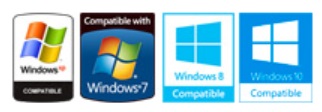
Никаких дополнительных библиотек для работы программы не требуется. Программа может работать на любой версии операционной системы Window, от Windows XP и старше. При этом требования к аппаратной части компьютера минимальны.
Стоимость программы
My Visual Database – это платная программа с ознакомительным периодом. Ознакомительный период составляет 30 дней. За это время вы сможете решить, нужна вам эта программа или нет.
Программа имеет два вида лицензий: ограниченную и пожизненную. Ограниченная лицензия ($99) подразумевает бесплатные обновления для всех субверсий в пределах купленной версии. Пожизненная лицензия ($299) дает возможность обновления программы всех версий.
Приятная новость: для русскоговорящих пользователей программа продаётся со скидкой 50%.
Неприятная новость: в настоящий момент развитие проекта автором остановлено, а интерес к нему поддерживается исключительно дружным сообществом, которое обитает на форуме: http://myvisualdatabase.com/forum/
Интерфейс программы
Ниже представлено общее описание интерфейса MVDB. Детально с каждым элементом мы будем знакомиться по мере необходимости.
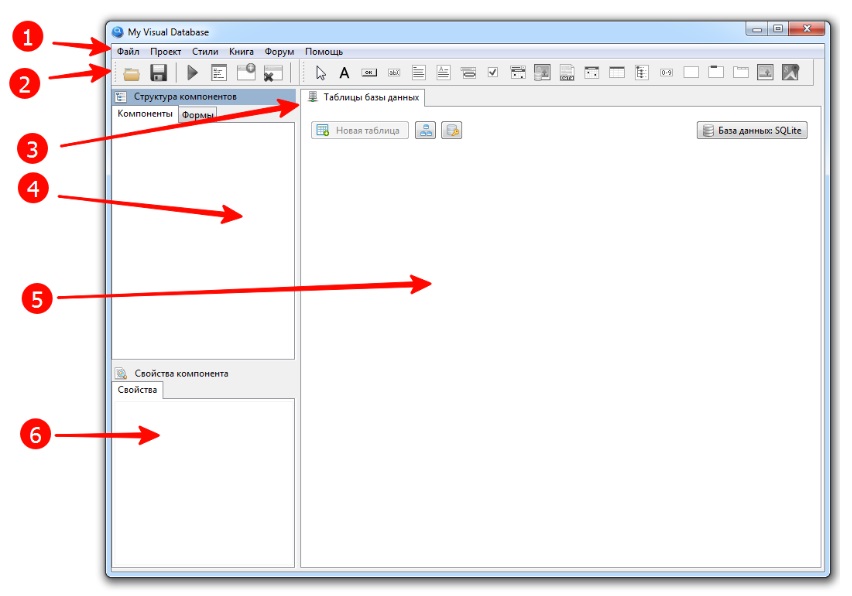
В верхней части окна программы расположено главное меню (1) и панель инструментов (2). Слева расположены списки форм и компонентов (4), а также область редактирования свойств компонентов (6). В центральной части находится рабочая область (5), которая может содержать различные вкладки (3).
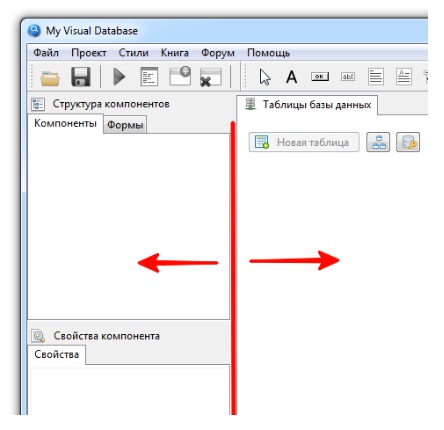
Размер левой части можно менять, потянув вправо или влево за вертикальный разделитель.
Главное меню
- Файл
- Новый проект – Создать новый проект
- Открыть проект – Открыть существующий проект
- Последние проекты – Выбрать из списка и открыть проект, с которыми вы недавно работали
- Сохранить – Сохранить изменения текущего проекта
- Сохранить как… – Сохранить проект под другим именем.
- Закрыть проект – Закрыть все файлы проекта.
- Проект
- Запустить – Скомпилировать и запустить проект
- Управление доступом – Настройка системы авторизации
- Схемы базы данных – Отобразить окно со схемой базы данных
- Web таблицы – Создать html-код для страницы web-сервера
- Стили – Активировать стиль отображения визуальных компонентов
- Книга – Открыть ссылку на скачивание книги автора MVDB
- Форум – Открыть ссылку на форум пользователей MVDB
- Помощь
- Справка – Открыть ссылку на он-лайн документацию
- Видеоуроки – Открыть ссылку на видеоролики по работе с программой.
- О программе – Просмотреть номер версии программы, просмотреть и активировать лицензию.
Панель инструментов
На панели инструментов находятся две группы кнопок: кнопки действий (1) и кнопки компонентов (2).

Кнопки действий дублируют пункту главного меню или выполняют специальные действия. Кнопки компонентов служат для добавления визуальных компонент на формы.
| Иконка | Кнопка | Действие |
|---|---|---|
| Open project | Открыть существующий проекта | |
| Save project | Сохранить текущий проект | |
| Run project | Запустить проект на выполнение | |
| Script | Показать / скрыть вкладку редактирования скриптов | |
| New form | Добавить новую форму | |
| Delete current form | Удалить текущую форму |
Создание нового проекта
При запуске программы автоматически создаётся новый проект. Также новый проект можно создать в любой момент, выбрав в главном меню пункт “Файл” – “Новый проект”.
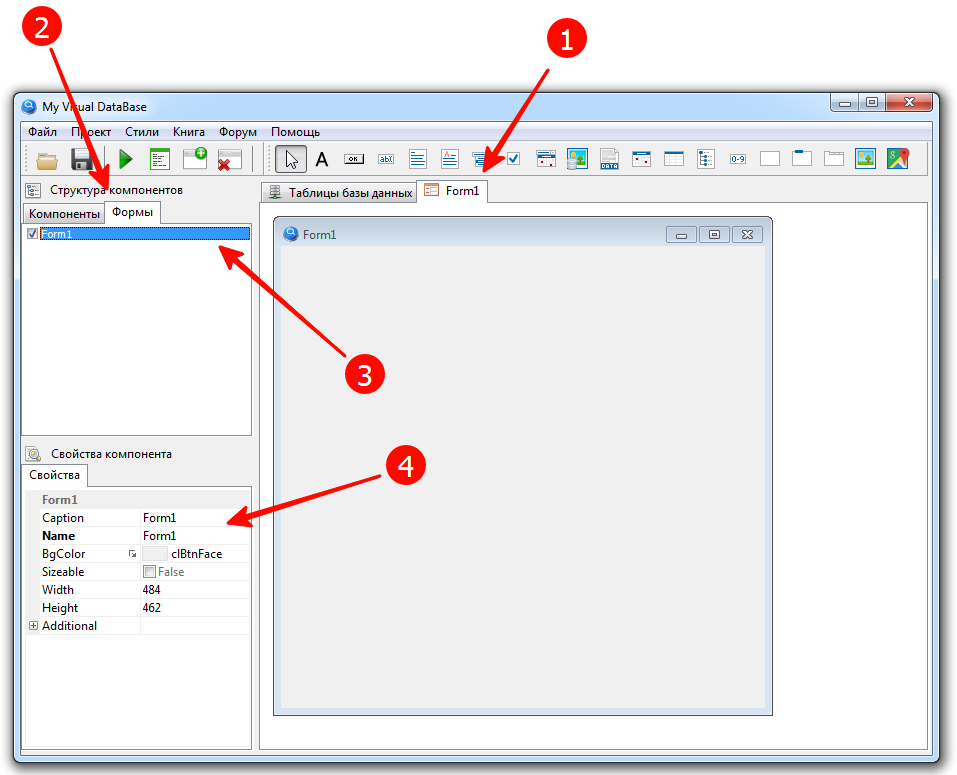
Новое приложение содержит пустую форму Form1, внешний вид которой отображается на вкладке с названием формы (1), а также в списке форм (3), который находится на вкладке “Формы” (2). Если выбрать форму, то слева внизу отобразятся её свойства.
Сохранение проекта
Сохранение проекта – это очень важный момент, так как в случае сбоя компьютера все несохраненные изменения в проекте будут потеряны. Поэтому выполняйте сохранение как можно чаще любым из трёх способов: через меню “Файл” – “Сохранить”; кнопкой “Save project” на панели инструментов; сочетанием клавиш Ctrl + S.
При первом сохранении MVDB предложит дать название файлу проекта (файл с расширением .vdb) и сохранить его. Так как кроме данного файла проект включает и другие файлы и папки, необходимо сохранять каждый проект в отдельную папку. Имя исполняемого файла вашей программы будет совпадать с именем проекта, но иметь расширение .exe.
Сохраним наш проект под именем MyProject.
В зависимости от структуры проекта и его состояния состав файлов проекта будет меняться. Полный список всех файлов приводится ниже.
Файловая структура проекта
Проект – это совокупность нескольких файлов, размещенных в папке проекта.
| Файл/папка | Описание |
|---|---|
| <название проекта>.exe | Исполняемый файл. Является основной частью платформы My Visual Database. Содержит ядро системы, библиотеки классов и другие объекты. |
| <название проекта>.vdb | Файл проекта. Используется для модификации проекта, содержит сведения о версии ядра системы. |
| Forms.xml | Формы программы. Содержит описание пользовательского интерфейса. Соответствует определенной версии программы. |
| Graphics.dll | Графический контент программы. Содержит статические графические изображения, которые загружены в компонент “Картинка”. |
| Settings.ini | Системный файл настроек. Содержит информацию о типе используемой СУБД, наличии скриптов расширения функциональности и данные о настройках ширины колонок в таблице. Последние сведения обновляются при каждом сеансе работы программы. |
| Sqlite.db | База данных SQLite. |
| Sqlite3.dll | Библиотека, обеспечивающая работу СУБД SQLite. |
| Tables.ini | Служебная информация по структуре данных. Используется для первичного формирования структуры данных и создания сложных запросов с вычисляемыми полями. |
| Dbschema.ini | Служебная информация для отображения схемы базы данных. |
| Script | Папка, в которой хранятся скрипты расширения функционала программы. |
| Script\Script.dcu | Зашифрованный скрипт расширения функционала. |
| Script\Script.pas | Исходный код скрипта расширения функционала. У конечного пользователя может отсутствовать, необходим для внесения изменений в функционал программы в среде разработки My Visual Database. |
| Report | Папка с формами отчётов. |
Для переноса готовой программы на другой компьютер достаточно скопировать все файлы проекта, кроме файла Script\Script.pas, который нужен только для внесения изменений в исходный код программы. Чуть позже мы рассмотрим создание установочного файла, который упрощает распространение и установку программы на компьютерах пользователей.
Запуск программы
После того, как проект сохранен, его можно запустить на выполнение, нажав кнопку “Run project” или выбрав пункты главного меню “Проект” – “Запустить”. Результатом работы MVDB является отдельное переносимое приложение, которое не требует установки и может запускаться со съёмного носителя или по локальной сети.
Как видите, для создания вашей первой программы вам не пришлось писать ни одной строчки кода. Осталось научить программу делать полезную работу. Но прежде необходимо получить базовые знания о принципах проектирования и разработки программного обеспечения. Или посмотреть, как My Visual Database использует возможности СУБД SQlite.
